
콘텐츠
이 가이드에서는 Galaxy S9 문자 메시지 앱을 변경하는 방법을 설명합니다. 일부 소유자는 휴대 전화와 함께 제공되는 삼성 메시지 앱을 사용하지만 일부 사용자는 Google Play 스토어에서 사용할 수있는 수십 가지 앱 중 하나를 선택합니다. 휴대 전화에 맞춤 설정을 추가하는 방법은 다음과 같습니다.
Play 스토어에서 새로운 문자 메시지 응용 프로그램을 다운로드하고 기본 텍스트 프로그램으로 설정하면됩니다. 그런 다음 휴대 전화는 휴대 전화에 있던 삼성 대신 텍스트 앱만 사용합니다.
읽기 : Android 용 5 가지 문자 메시지 앱
위 링크에서 최고의 Android 문자 메시지 앱을 찾을 수 있습니다. 하나 또는 둘을 선택하고 다운로드 한 다음 빠르고 간단한 지침을 읽으십시오.

갤럭시 S9가 첫 번째 삼성 갤럭시가 아니면 메시지에 익숙합니다. 삼성의 텍스트 프로그램은 몇 가지 멋진 기능과 약간의 사용자 정의 기능이 있지만 그게 전부입니다. Play 스토어의 여러 가지 대안을 제공하는 것이 더 많습니다.
갤럭시 S9 문자 메시지 앱을 변경하는 방법
먼저 Google Play 스토어로 이동하여 다양한 타사 텍스트 앱 중 하나를 다운로드합니다. Textra는 내가 좋아하는 게임이고, Chomp는 팬이 좋아하는 게임이며, GoSMS도 꽤 괜찮습니다. 이 중 일부는 아래의 단계를 따라 진행하지만, 그렇지 않은 경우 여기에 설정하고 시작하는 방법이 있습니다.
명령
- 다운로드 새로운 문자 메시지 응용 프로그램
- 이동설정 알림 바에서 기어 모양의 버튼을 치면
- 고르다Apps 또는응용 프로그램
- 클릭3 도트 오른쪽 상단의 "메뉴"버튼을 클릭하고기본 앱
- 누르세요.메시징 앱 과고르다 어떤 앱을 사용하고 싶은지
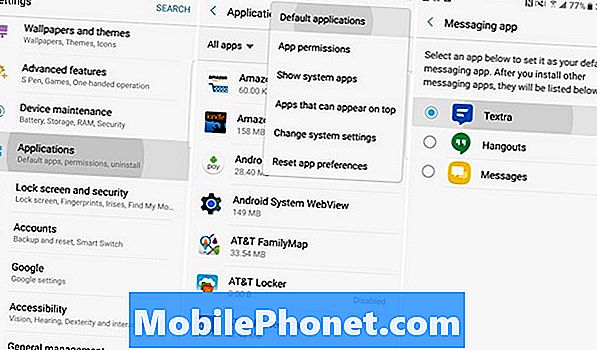
그것은 쉽습니다. 새 앱을 다운로드 한 다음 해당 애플리케이션 만 사용하도록 휴대 전화에 알리기 만하면됩니다. 이제는 삼성 메시지를 전혀 다룰 필요가 없습니다. 보내거나받는 모든 메시지는 기본 메신저 클라이언트로 설정 한 앱을 사용합니다.
추가 정보
텍스트 메시징을위한 새로운 앱을 설정하고 열면 모든 텍스트를 즉시 전송하거나 액세스해야합니다. 당신은 아무것도 잃어 버려서는 안됩니다.
두 번째 문자 메시지 앱을 다운로드하면 이전 Android 기기에 두 번 알림이 전송되었습니다. 더 이상 그렇지 않습니다. 안드로이드는 두 가지를 동시에 "기본값"으로 설정하지 않습니다. 또한 Textra와 같은 많은 앱은기본값으로 설정 처음 열 때 하단에있는 버튼을 클릭하십시오. 이 과정을 더욱 쉽게 만듭니다. 그런 식으로 위의 단계를 수행하지 않아도됩니다.
읽기 : Galaxy S9에서 사전 설치된 응용 프로그램을 비활성화하는 방법
여기에서 문자 메시지를 전송, 수신 또는 경고 할 수있는 유일한 텍스트 앱입니다. Textra (또는 다른 많은 것들)를 선택했다면 경험을 많이 커스터마이징 할 수 있습니다. 들어가서 글꼴, 스타일, 색상, 풍선 색상 및 알림 아이콘을 변경하십시오. 각 연락처에 대해이를 변경할 수 있으며 원하는대로 전화 및 알림을 고유하게 설정할 수 있습니다. 삼성의 메시지 앱이 제공하지 않는 수준의 맞춤 설정이기 때문에 많은 사람들이 다른 것을 사용하도록 선택합니다.
당신이 가기 전에,이 20 가지 최고의 갤럭시 S9 케이스를 들여다보십시오. 또는 아래 슬라이드 쇼에서 스크린 보호자를 얻으십시오.
최고의 갤럭시 S9 + 스크린 프로텍터











